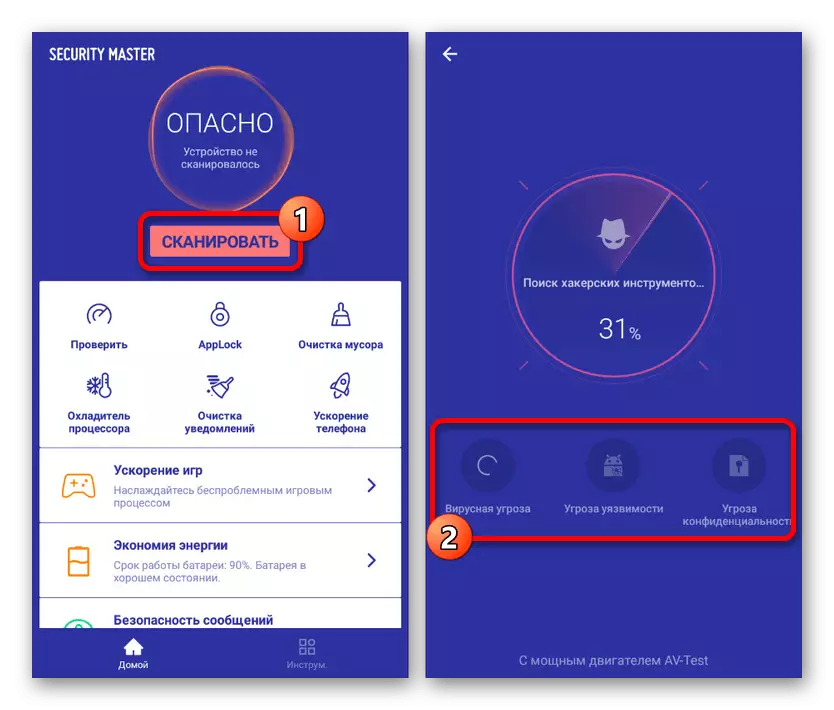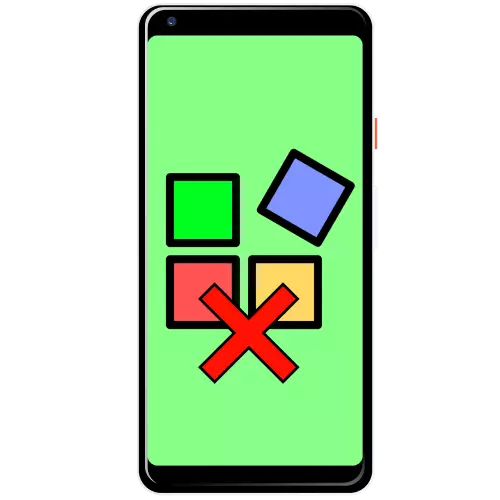
方法1:デスクトップからの削除
タスクを解決するための最も簡単な解決策は、シェルのデスクトップから要素を手動で削除することです。 Clean Android 10では、エレメンタリアクションに停止します。ウィジェットをクリックして、画面が「削除」と表示されるまでドラッグを開始します。そこに要素をドラッグします。この方法はユニバーサルであり、ファームウェアのほとんどすべての可能なバリエーションで機能します。
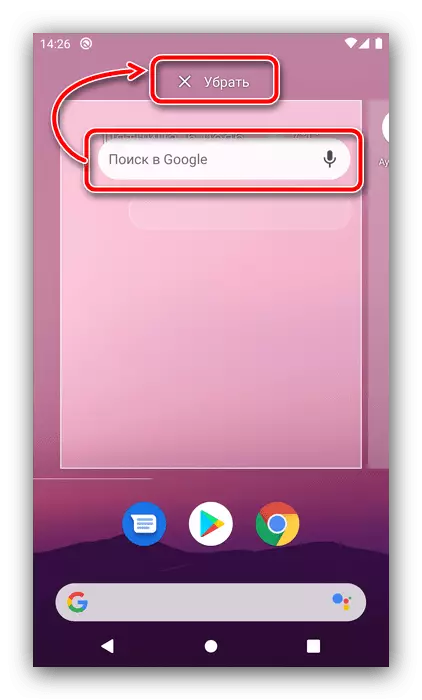
方法2:アプリケーションの削除
より信頼性の高い方法はプログラムのウィジェットのアンインストールです:そのコンポーネントと一緒に、グラフィック追加が削除されます。この操作を行うすべての利用可能な方法は、繰り返さないように別の材料で記述されているので、以下の参照を与える。
続きを読む:Android上のアプリケーションを削除します
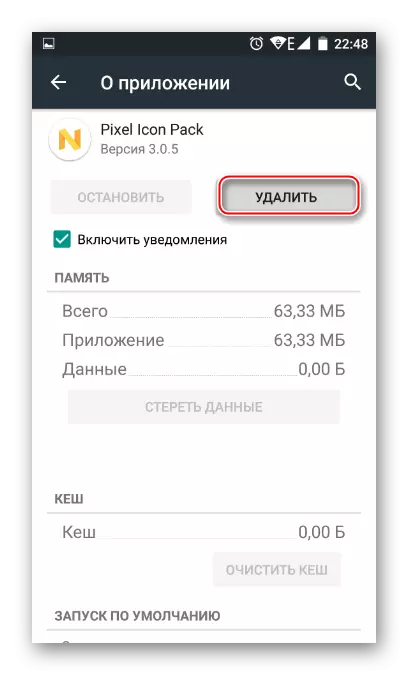
ターゲットソフトウェアがSystemicのカテゴリを参照している場合、マニュアルのほとんどのオプションは機能しません。また、他のアプローチが必要になります。一般に、デバイスファームウェアのコンポーネントであるプログラムは、削除することはお勧めできませんが、極端な必要がある場合は、操作を実行することができます、部品の取得の横にある記事を参照してください。
続きを読む:Android上のシステムアプリケーションの削除
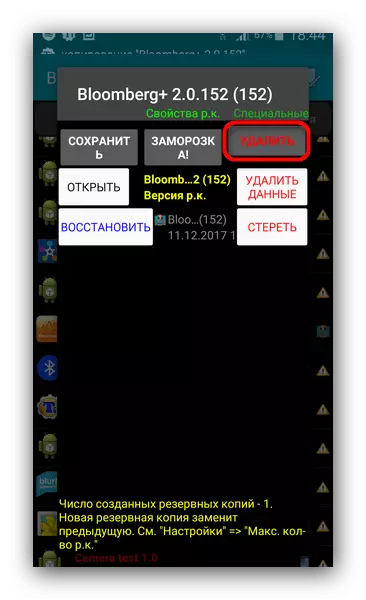
考えられる問題を解消します
ウィジェットを取り外すときにユーザーがそれらの問題またはその他の問題に直面することがあります。それらから最も一般的なものを考えて、除去方法について教えてください。ウィジェットの戻りを再起動した後
かなり頻繁には、次のような状況が発生しました。ウィジェットは削除されましたが、システムの電源を切ったり再起動したりすると、要素は同じ場所にあることがわかります。ほとんどの場合、これは、ビジュアルアプレットが接続されているプログラムがオートロードに綴られていることを意味します。その結果、ソフトウェアの問題を解決するには、対応するリストから削除する必要があります - それがどのように行われるかについてはすでに言われています。
続きを読む:Androidのオートロードからプログラムを削除する方法
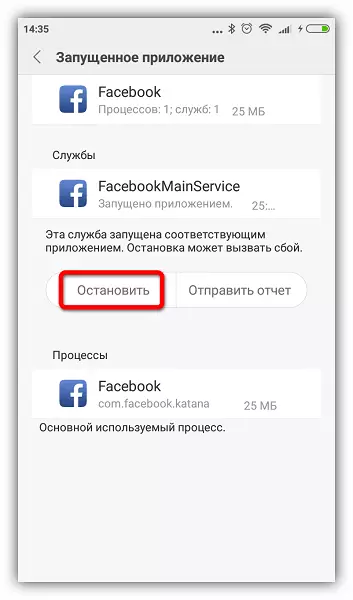
ウィジェットは削除されません
場合によっては、ウィジェットを取り除く試みはすべて希望の効果をもたらさない。原則として、これは、関連付けられているアプリケーションがシステムの一部であるか、ウイルスに遭遇したことを意味します。
最初の場合、問題のあるソフトウェアの削除または切断でオプションを作動させる必要があります。これが1つ以上の理由で不可能な場合は、サードパーティのランチャーをインストールすることをお勧めします。ルールとして、システムウィジェットはシェルに関連付けられていますが、他のソリューションは通常そのような機能を奪われています。
Android用サードパーティランチャーも読む
ウイルスを使用すると、アクションアルゴリズムは異なります - この失敗を排除し、それに関連付けてデバイスから削除する必要があります。 Androidのマルウェアに対処する方法については、以下のリンクの資料で言われます。
続きを読む:Androidプラットフォームでウイルスを見つけるための方法